PS如何快速绘制一个苹果简笔画
来源:网络收集 点击: 时间:2024-04-141、新建PS正方形画布,新建空白图层,选择【椭圆】,绘制一个椭圆。
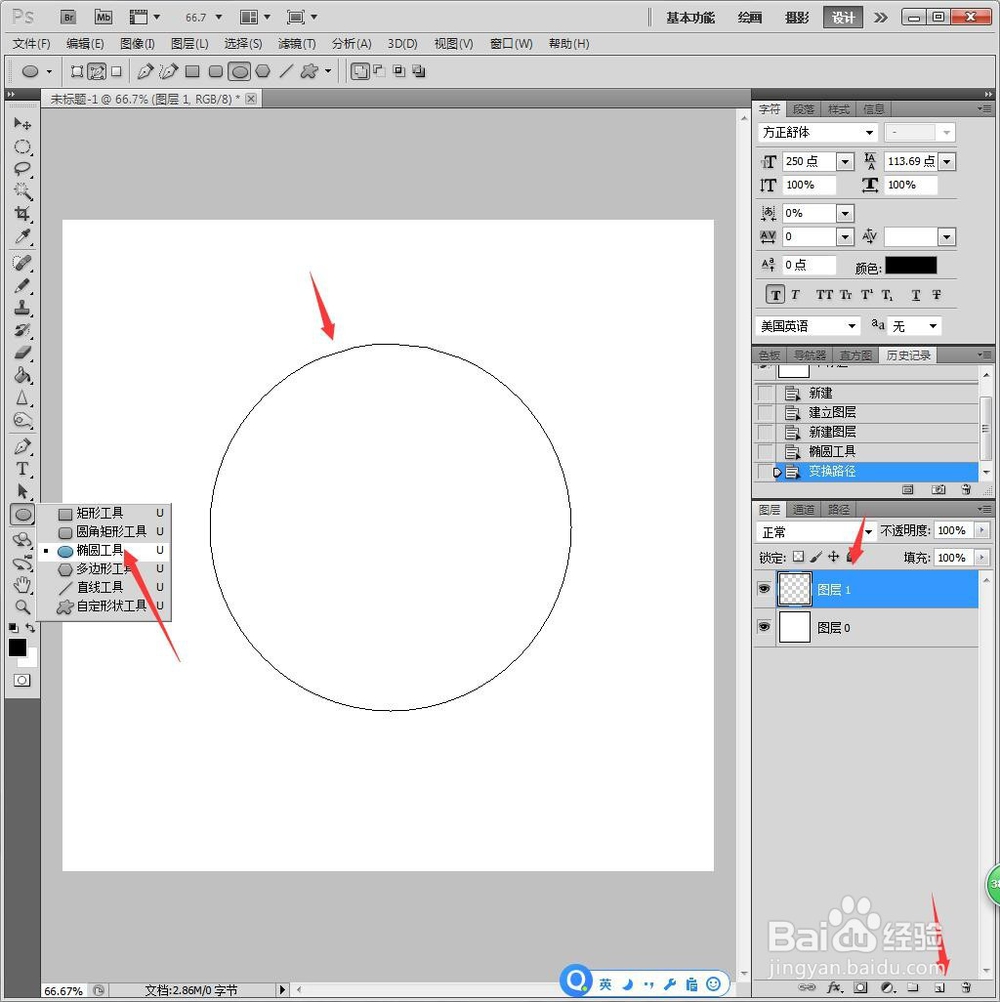 2/9
2/92、转换到【路径】,选中【工作路径】,点击填充,将线段填充成黑色。
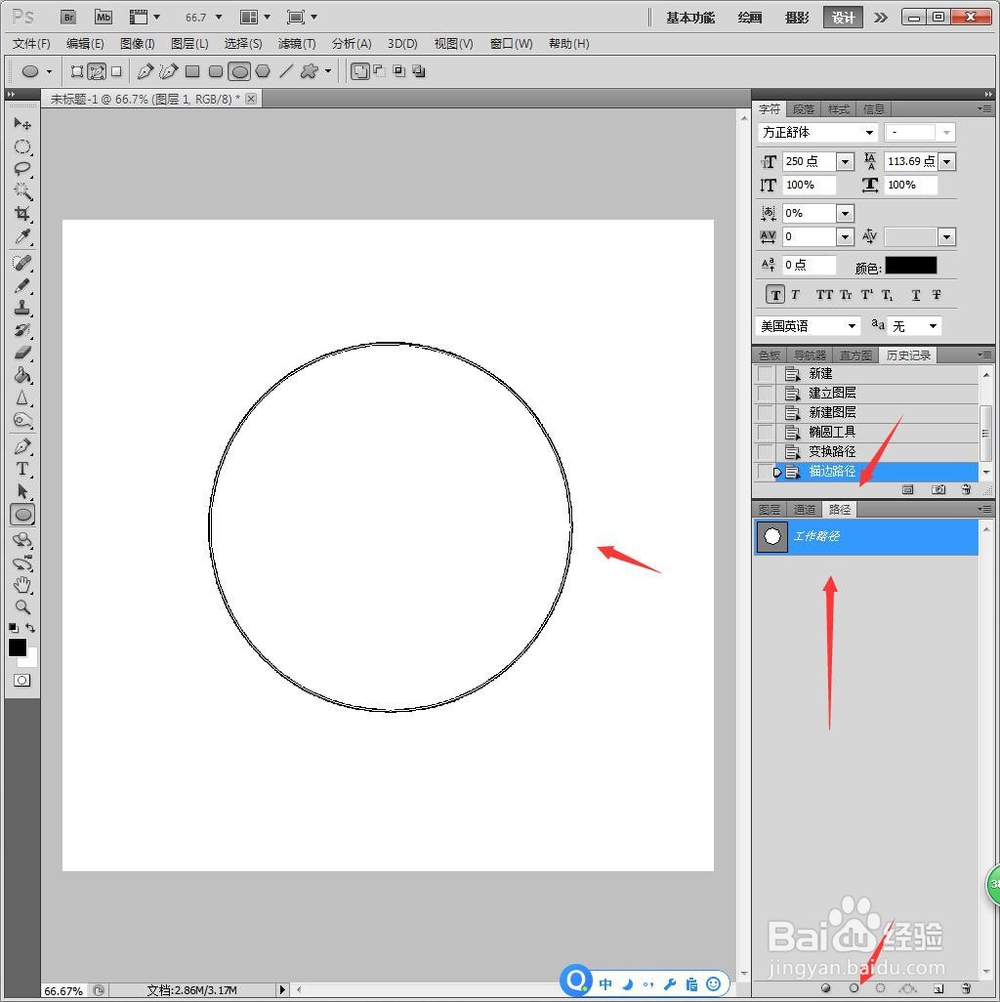 3/9
3/93、消除选中【工作路径】,回到图层,Ctrl+T选中圆,鼠标右键【变形】,先将底部凹陷。
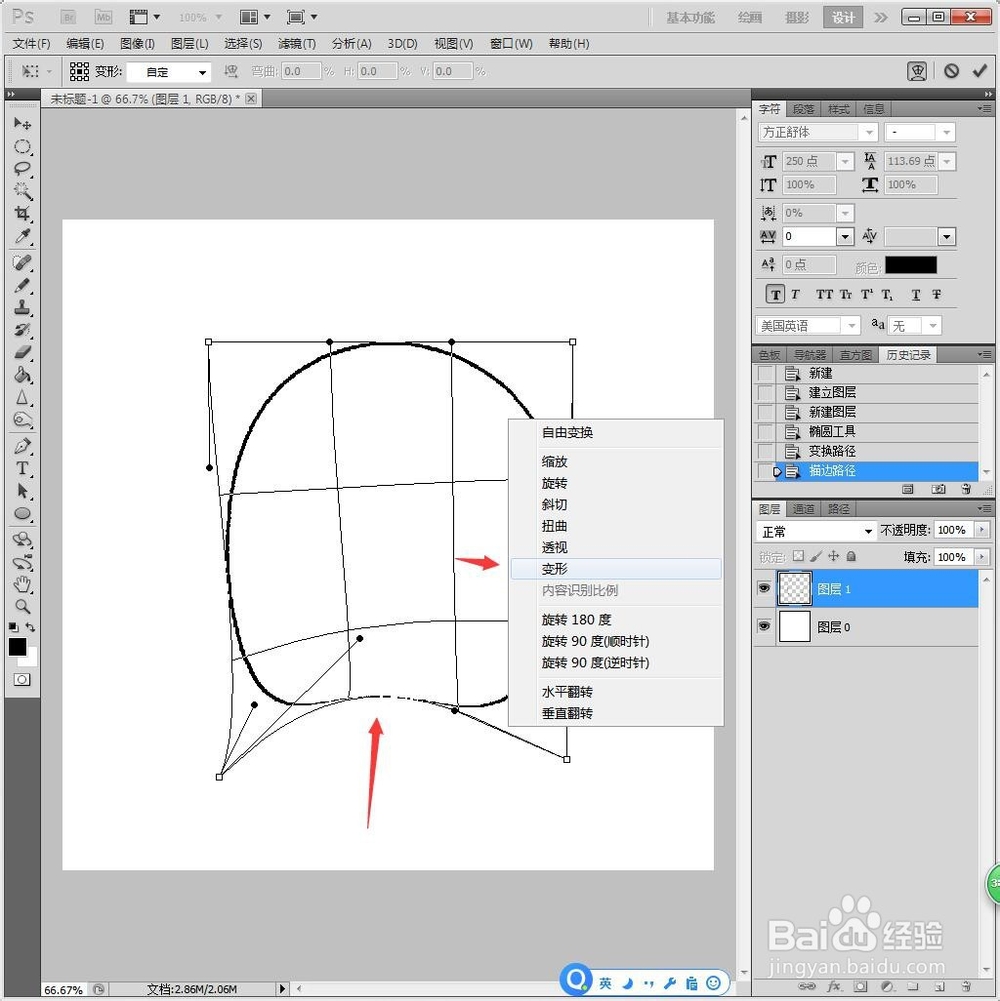 4/9
4/94、接着将两侧顶部变宽,底部变窄,初步调成苹果轮廓。
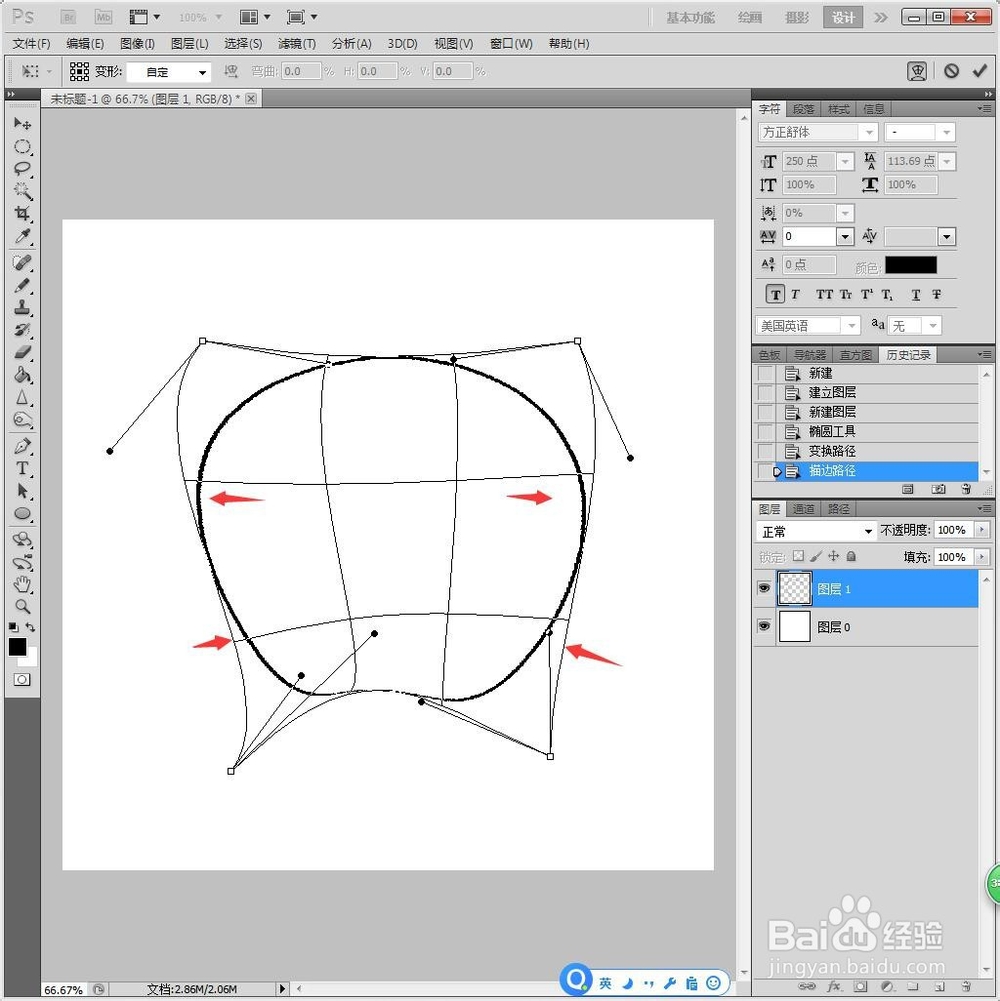 5/9
5/95、新建新图层,使用【钢笔】绘制苹果顶部轮廓,与上述步骤一致,通过路径填充线段。
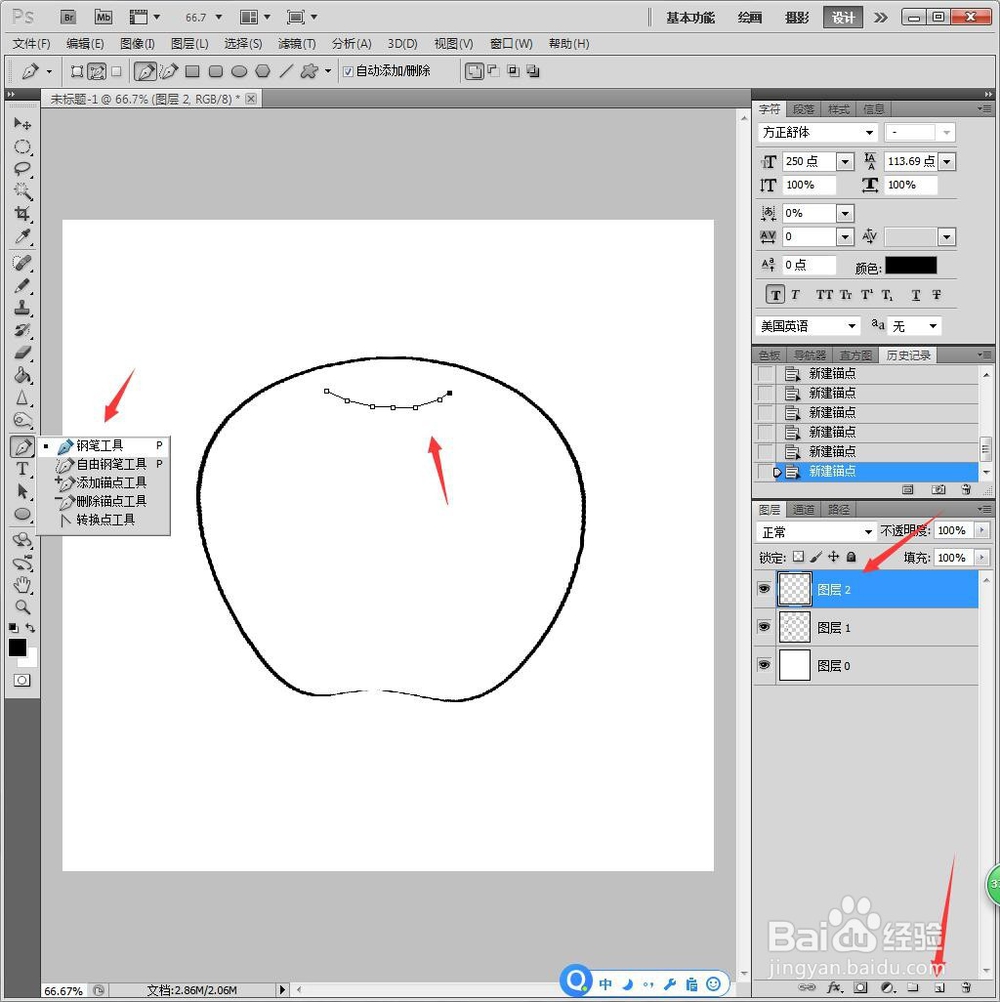 6/9
6/96、苹果梗使用【椭圆】绘制,同样新建新图层,通过路径填充。
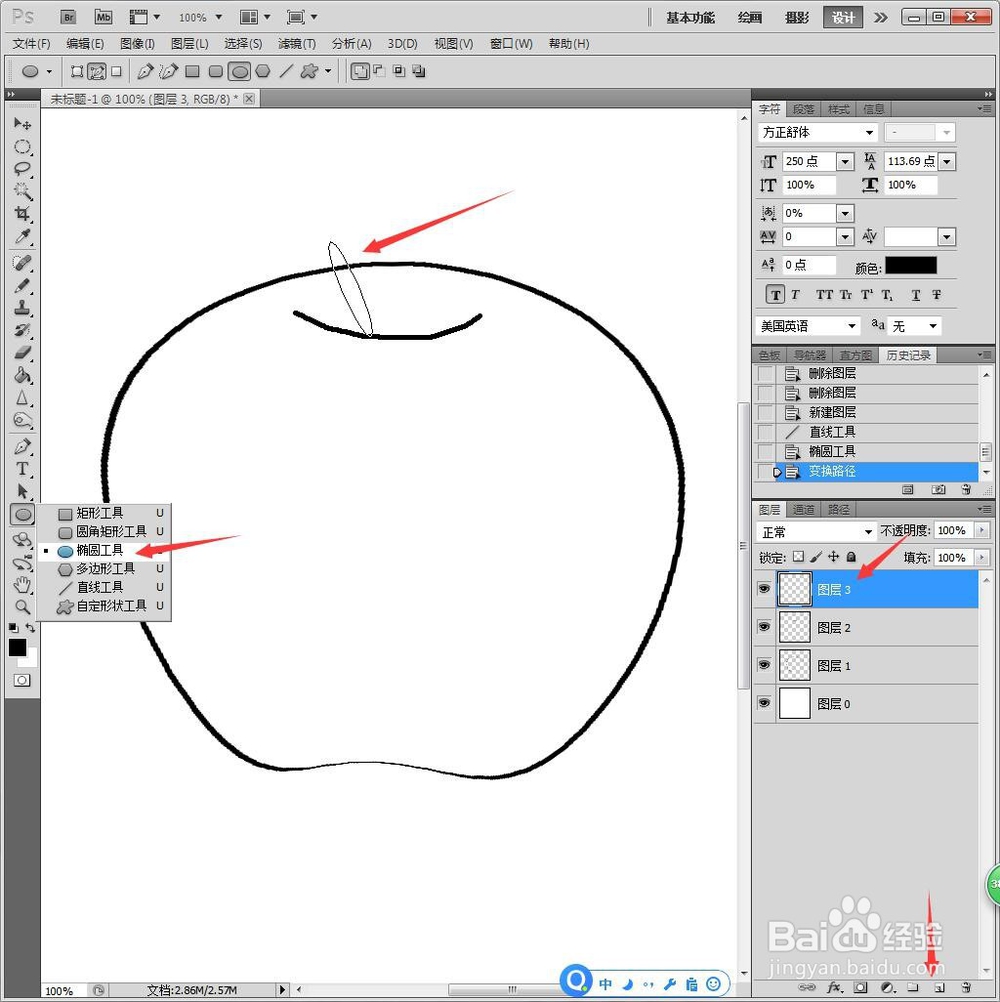 7/9
7/97、通过变形调整苹果梗,继续新建新图层,绘制【椭圆】,转换到【工作路径】,填充轮廓。
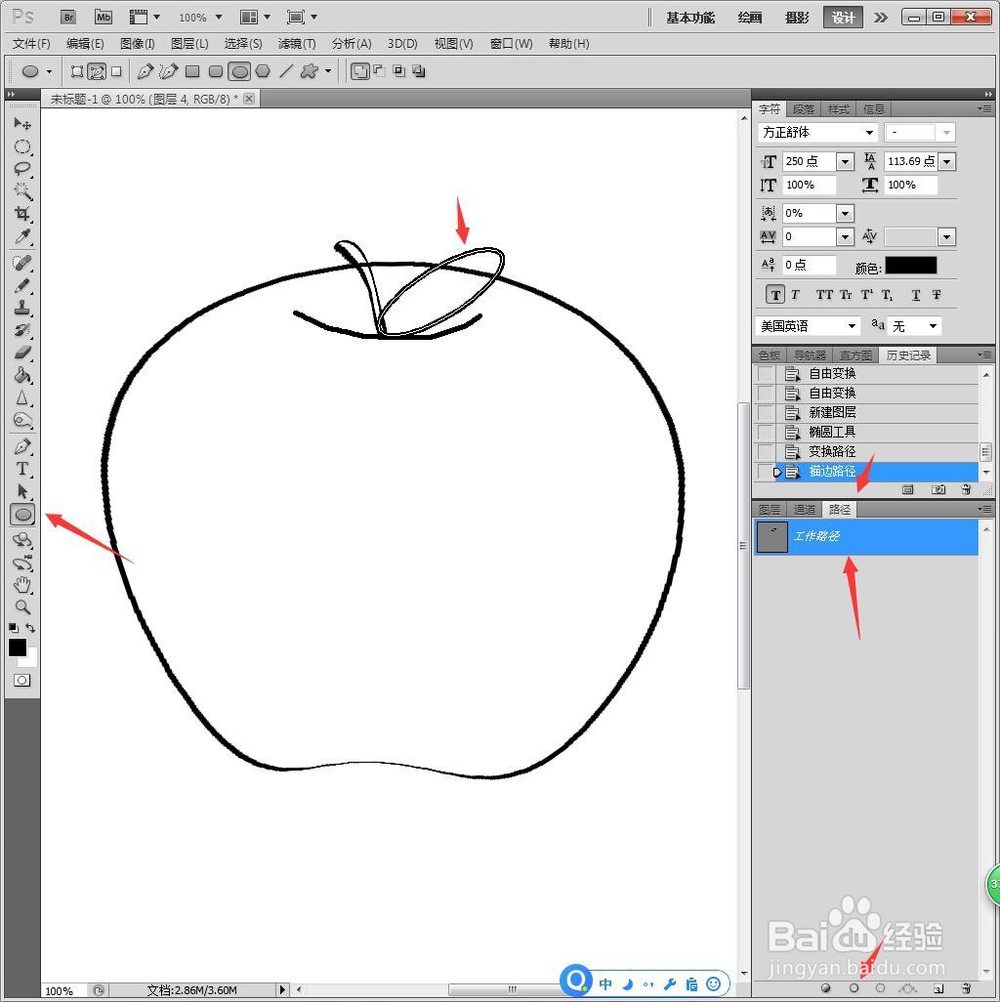 8/9
8/98、回到图层,通过变形将椭圆调整成叶子。
 9/9
9/99、使用橡皮擦将多余的底部线条擦掉,最后另存为JPEG格式。
 总结1/1
总结1/11、新建PS正方形画布,新建空白图层,选择【椭圆】,绘制一个椭圆。
2、转换到【路径】,选中【工作路径】,点击填充,将线段填充成黑色。
3、消除选中【工作路径】,回到图层,Ctrl+T选中圆,鼠标右键【变形】,先将底部凹陷。
4、接着将两侧顶部变宽,底部变窄,初步调成苹果轮廓。
5、新建新图层,使用【钢笔】绘制苹果顶部轮廓,与上述步骤一致,通过路径填充线段。
6、苹果梗使用【椭圆】绘制,同样新建新图层,通过路径填充。
7、通过变形调整苹果梗,继续新建新图层,绘制【椭圆】,转换到【工作路径】,填充轮廓。
8、回到图层,通过变形将椭圆调整成叶子。
9、使用橡皮擦将多余的底部线条擦掉,最后另存为JPEG格式。
苹果简笔画PS画画版权声明:
1、本文系转载,版权归原作者所有,旨在传递信息,不代表看本站的观点和立场。
2、本站仅提供信息发布平台,不承担相关法律责任。
3、若侵犯您的版权或隐私,请联系本站管理员删除。
4、文章链接:http://www.1haoku.cn/art_509864.html
 订阅
订阅